Excel 2019如何设置禁用硬件图形加速
来源:网络收集 点击: 时间:2024-06-14【导读】:
Excel 2019如何设置禁用硬件图形加速?下面小编为大家分享一下:品牌型号:联想P15V系统版本:Windows10软件版本:Excel2019方法/步骤1/3分步阅读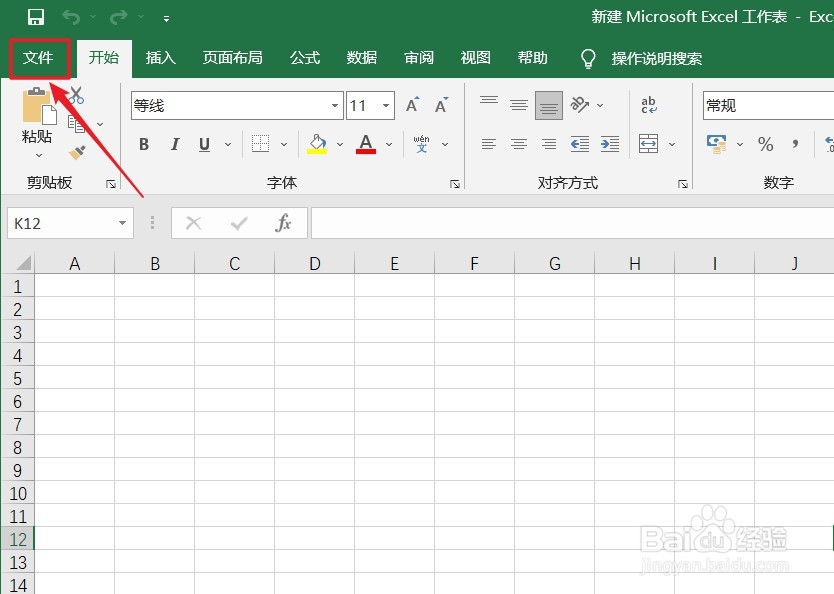 2/3
2/3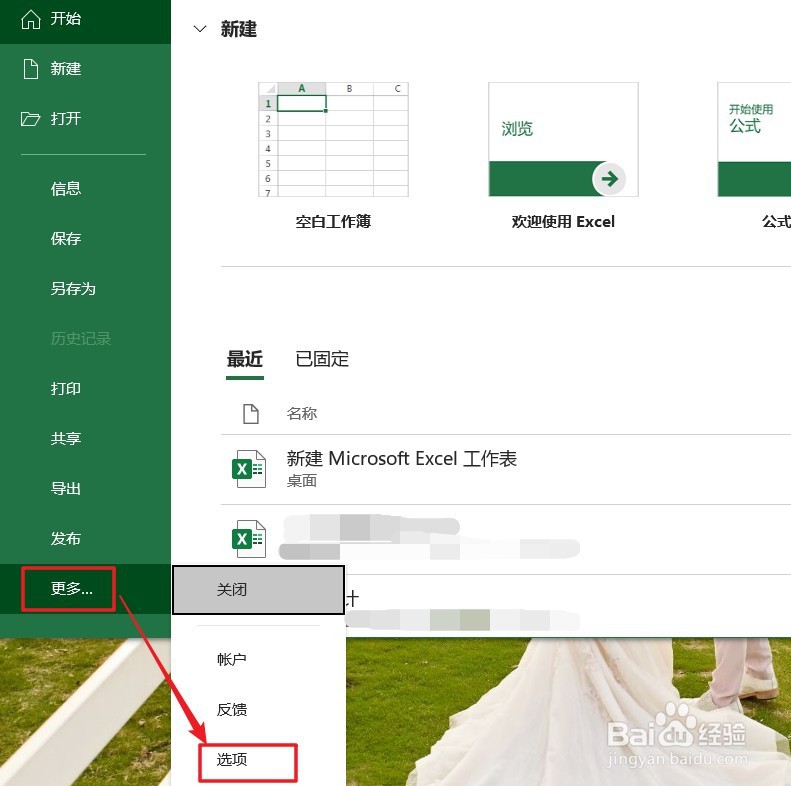 3/3
3/3
打开Excel 2019软件,点击左上角【文件】按钮,如下图所示;
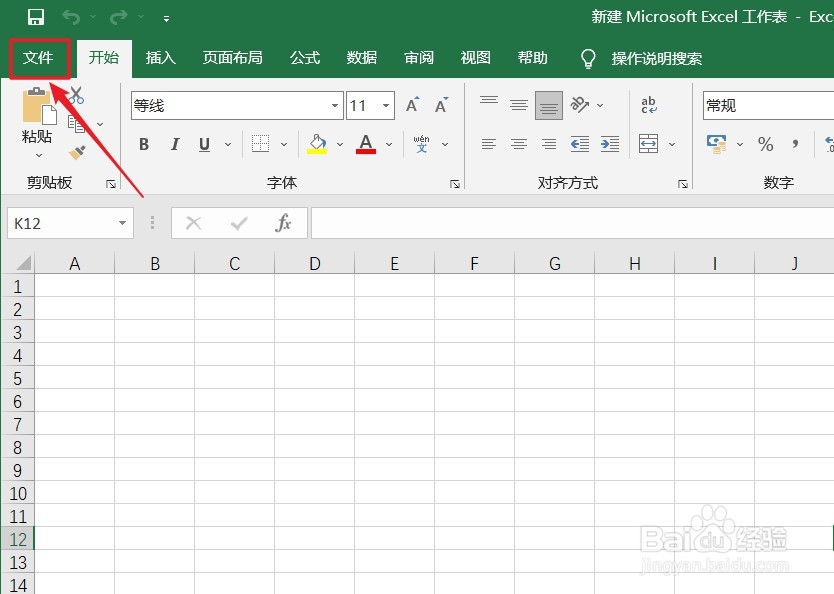 2/3
2/3在弹出的界面中,点击【更多】按钮,接着点击【选项】按钮,如下图所示;
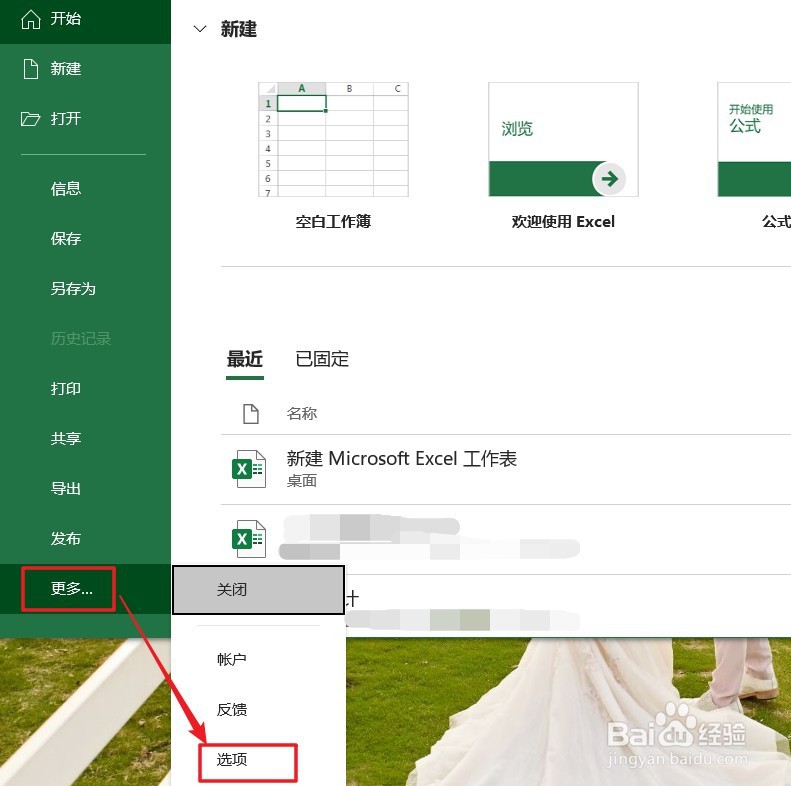 3/3
3/3在选项界面中,点击【高级】按钮,点击【禁用硬件图形加速】按钮即可。

版权声明:
1、本文系转载,版权归原作者所有,旨在传递信息,不代表看本站的观点和立场。
2、本站仅提供信息发布平台,不承担相关法律责任。
3、若侵犯您的版权或隐私,请联系本站管理员删除。
4、文章链接:http://www.1haoku.cn/art_902644.html
上一篇:闹钟怎么调整时间
下一篇:ppt演示文稿如何拖动虚线边框
 订阅
订阅